
Оглавление:
- Шаг 1. Требования к программному и аппаратному обеспечению
- Шаг 2: Создание 3D-модели
- Шаг 3: выбор целевых объектов
- Шаг 4. Создайте базу данных целевых изображений на Vuforia
- Шаг 5: знакомство со средой Unity
- Шаг 6: Создайте новый проект Unity
- Шаг 7. Запуск демонстрации на Android
- Шаг 8: Добавление возможности MultiScene
- Автор John Day [email protected].
- Public 2024-01-30 11:48.
- Последнее изменение 2025-01-23 15:04.
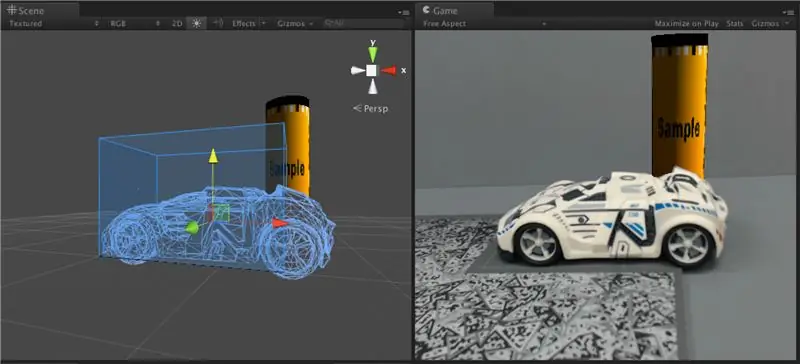
Использование дворцов разума, как в «Шерлоке Холмсе», использовалось чемпионами памяти для вызова большого количества информации, такой как порядок карт в перетасованной колоде. Дворец разума или метод локусов - это техника памяти, при которой визуальная мнемоника прикрепляется к физическим точкам и визуализируется в определенном порядке, чтобы вспомнить информацию.
Обычная техника, используемая чемпионами памяти, - это стоять на пороге комнаты в своем доме и выбирать 5 отдельных больших предметов и располагать их от 1 до 5. Затем повторять процесс для другой комнаты с предметами от 6 до 10. Как только один будет После ознакомления с этими предметами выбираются визуальные мнемоники и размещаются на них в порядке их запоминания. Чем уникальнее эти визуальные мнемоники, тем легче их запомнить.
Меня вдохновляют достижения в области дополненной реальности, которая дает нам возможность «прикоснуться» к неприкасаемым. Вместо того, чтобы видеть мысленным взором, он позволяет нам видеть это в нашем физическом мире, а также взаимодействовать и «касаться» дополненных объектов руками. С концепцией дворца разума, вместо того, чтобы визуализировать десятки или сотни объектов, их можно реалистично спроецировать в реальное пространство.
Это в настоящее время в процессе, скоро будет добавлено видео / гифка.
Шаг 1. Требования к программному и аппаратному обеспечению
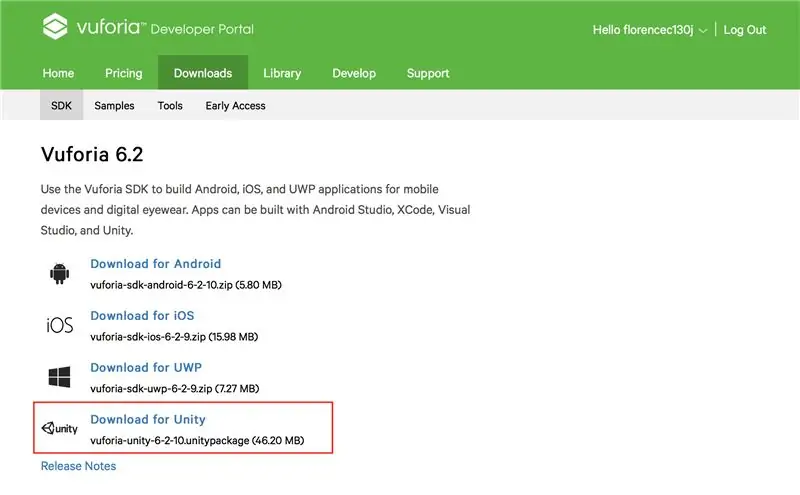
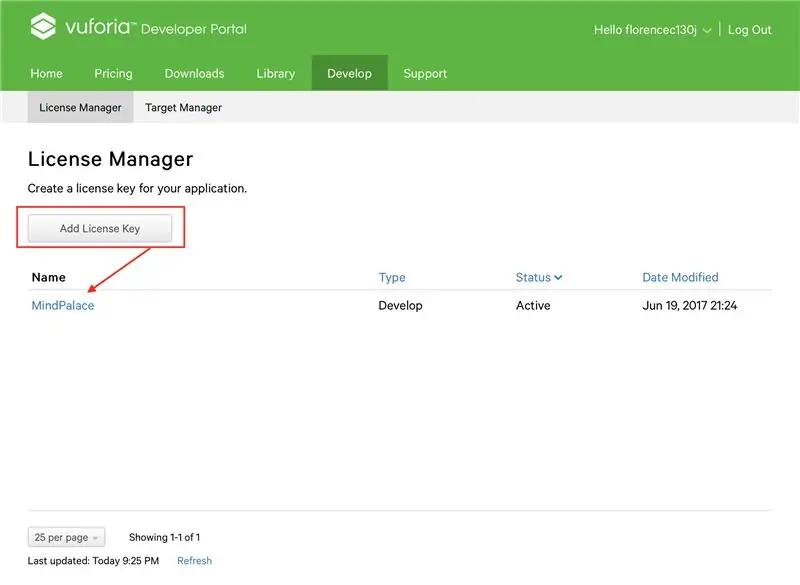
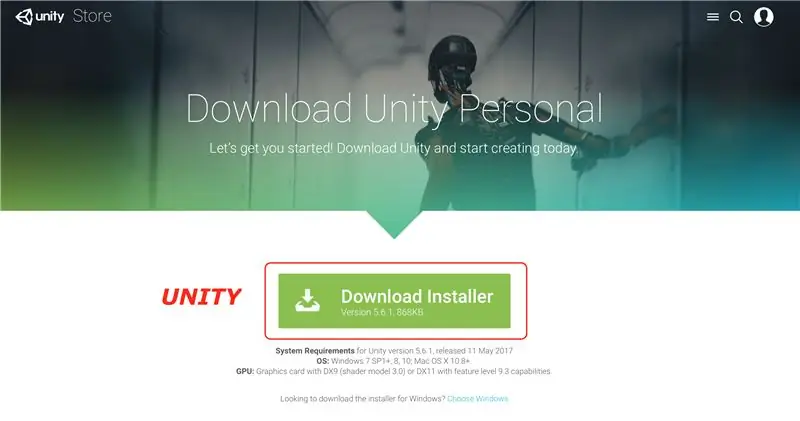
Следующие программные пакеты необходимы для запуска приложения дополненной реальности.
* Vuforia SDK
Зарегистрируйтесь в Vuforia на портале разработчиков и сгенерируйте лицензионный ключ.
* Единство 3D
* Autodesk Remake
* Autodesk Recap
Аппаратное обеспечение
* Android (вы можете использовать другую ОС, но это руководство будет основано на Android)
* Windows
Системные требования для Unity версии 5.6.1
ОС: Windows 7 SP1 +, 8, 10; Mac OS X 10.8+.
Графический процессор: видеокарта с DX9 (шейдерная модель 3.0) или DX11 с возможностями уровня функций 9.3.
Шаг 2: Создание 3D-модели
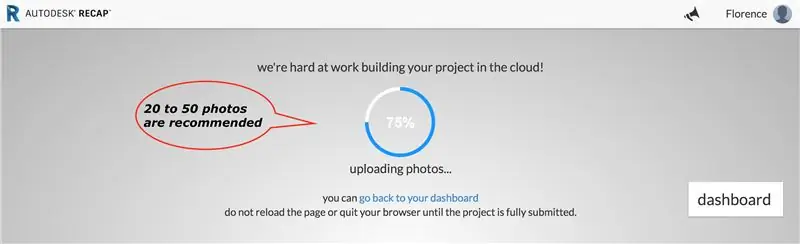
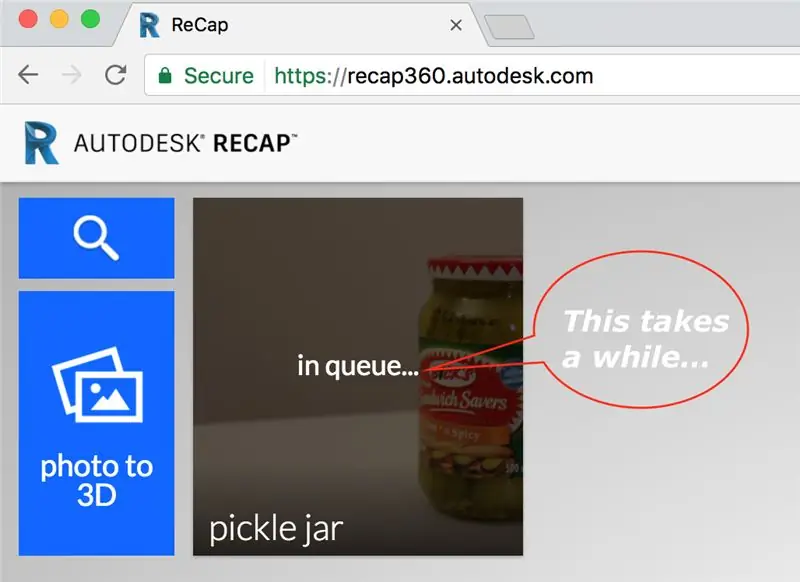
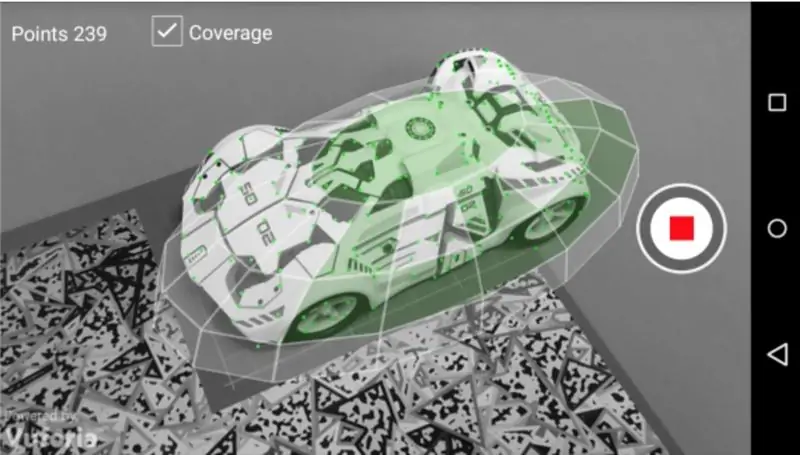
1. Сфотографируйте желаемую тренировочную модель на 360 градусов с шагом примерно 15 градусов вокруг модели и сделайте снимок сверху. Не перемещайте модель во время фотосъемки. Кроме того, в пробной версии Autodesk Recap360 у вас есть не более 50 изображений, и рекомендуется сделать не менее 20.
2. Загрузите все изображения в Autodesk Recap360, чтобы создать 3D-модель.
3. Очистите 3D-модель с помощью Autodesk Remake.
Обратите внимание, что этот шаг занимает у Autodesk довольно много времени, чтобы восстановить 3D-модель, поэтому вы можете перейти к следующему шагу.
Шаг 3: выбор целевых объектов
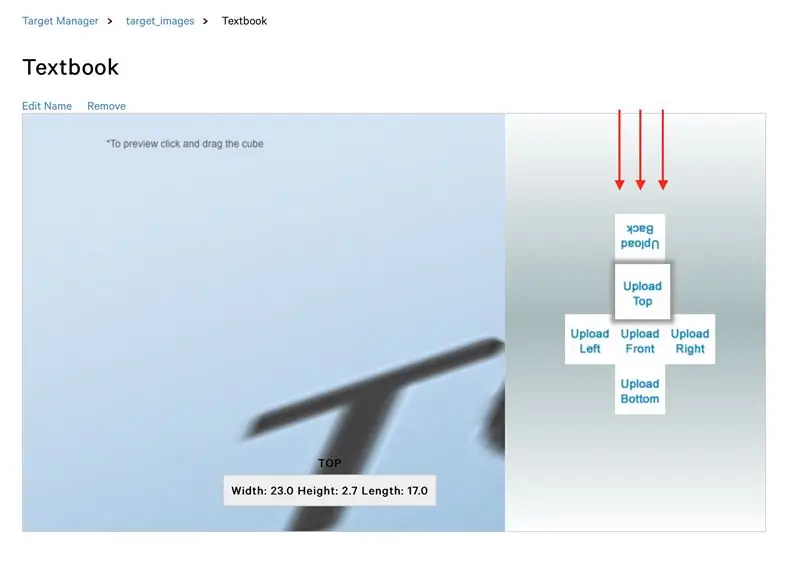
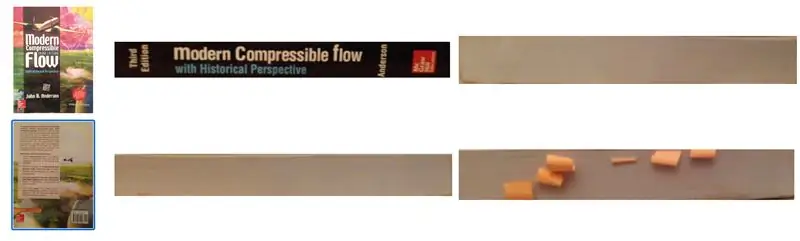
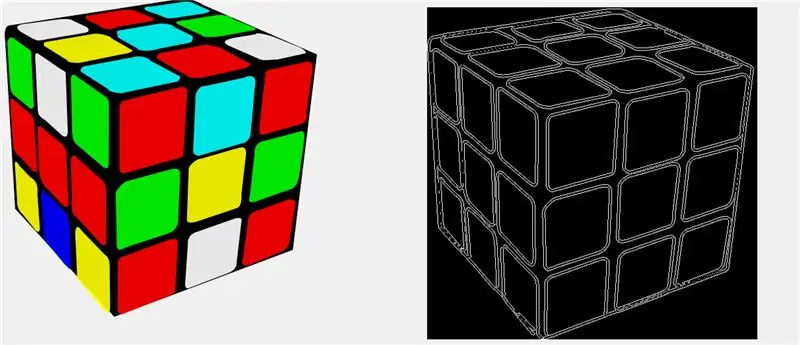
Целевые объекты - это физические объекты, к которым вы прикрепите дополненную реальность.
Во дворце разума единственное требование - эти объекты должны быть большими и отчетливыми, чтобы их было легче запоминать и визуализировать. Однако, учитывая ограниченность доступных сегодня инструментов дополненной реальности, выбирайте объекты с высокой текстурой и четкими краями, чтобы упростить отслеживание и идентификацию.
Шаг 4. Создайте базу данных целевых изображений на Vuforia
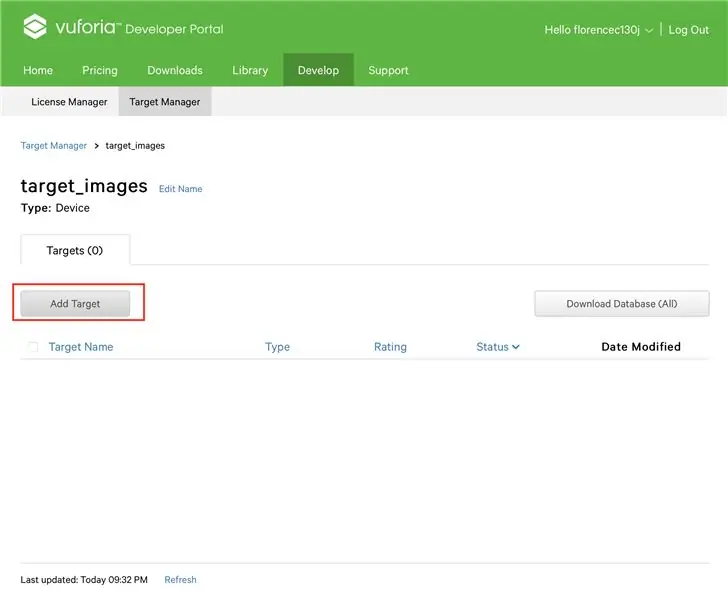
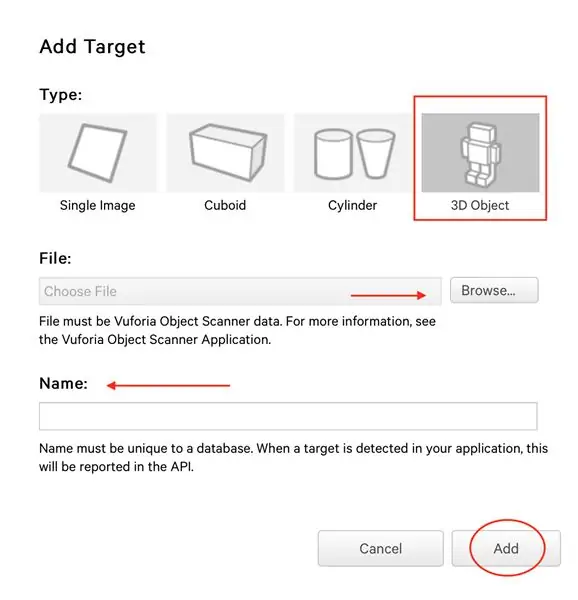
1. Выберите Разработка >> Диспетчер целей.
2. Выберите «Добавить базу данных»; Назовите базу данных target_images; Выберите тип «Устройство»
3. Щелкните только что созданную базу данных.
4. Выберите «Добавить цель»; выберите тип «3D-объект»; Выберите 3D-объект, который вы реконструировали на предыдущем шаге; и назовите файл соответствующим образом
Вы также могли заметить, что существуют альтернативы использованию 3D-объекта. Один из наиболее точных методов отслеживания - просто использовать двумерное бумажное изображение, но это не будет полезным маркером для запоминания для дворца разума, поэтому лучше всего использовать трехмерный объект, с которым вы уже знакомы в своем доме..
Шаг 5: знакомство со средой Unity
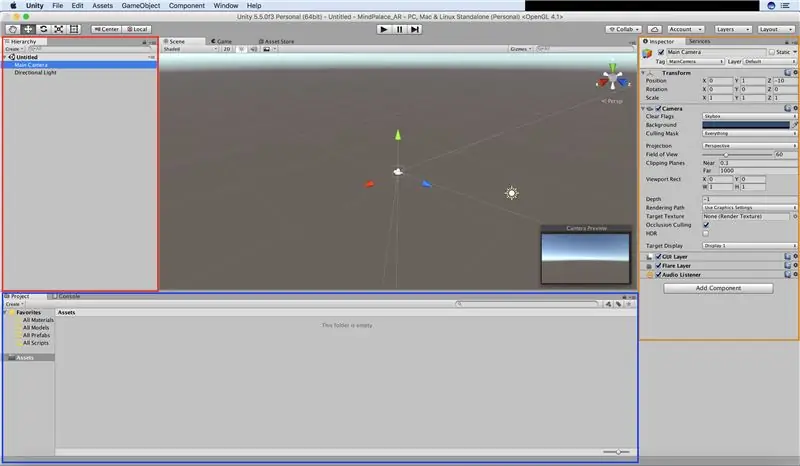
* В красном поле или вкладке иерархии будут отображаться все игровые объекты, целевые объекты и основная камера.
* В синем поле расположены вкладки проекта и консоли. На вкладке проекта вы можете просмотреть свои активы. Это файлы, которые вы используете или можете использовать в игре или приложении. На вкладке консоли выводятся предупреждения, сообщения об ошибках и отладочные сообщения.
* Вкладка «Инспектор» в оранжевом поле - это место, где вы можете найти подробную информацию о конкретных игровых объектах, целевых объектах и камере. Здесь вы можете манипулировать отдельными элементами игры, например, изменять размер, вращать или перемещать объекты, добавлять сценарии, изменять цвет и т. Д.
Шаг 6: Создайте новый проект Unity
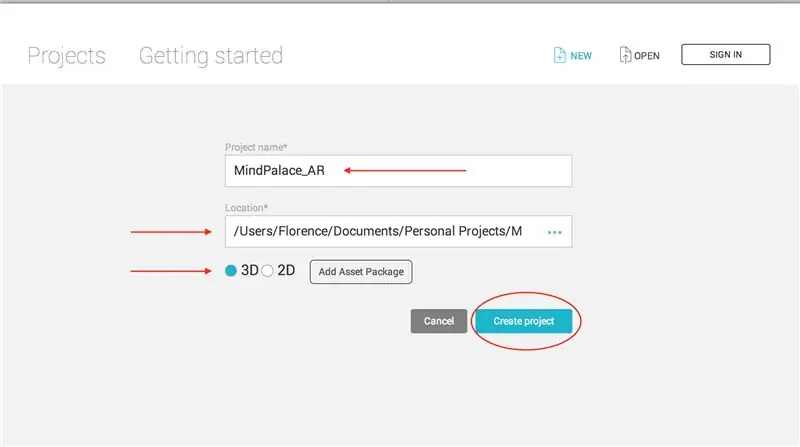
1. Создайте новый проект; назовите его соответствующим образом; и выберите "3D"
2. Импортируйте папку базы данных целевых изображений как пользовательский пакет в Unity в разделе Assets >> Package >> Custom Package…
3. Добавьте камеру AR и цель изображения.
4. Добавьте модель объекта, который вы хотите дополнить. Вы можете САПР или загрузить его из Asset Store, если таковой имеется.
5. Перетащите эту объектную модель игры под целевое изображение в иерархии.
6. Добавьте базу данных Load Behavior Script в камеру и установите флажок «Активировать».
Шаг 7. Запуск демонстрации на Android
* Убедитесь, что у вас установлен Android Unity Plugin.
1. Перейдите в Inspector >> Player Setting и измените идентификатор пакета на com. YOURCOMPANYNAME. YOURAPPNAME.
2. Перейдите в Файл >> Настройки сборки и нажмите "добавить открытые сцены".
3. Щелкните "Сборка и запуск"; назовите его подходящим; сохраните файл.apk.
Unity запустится как приложение для Android
Шаг 8: Добавление возможности MultiScene
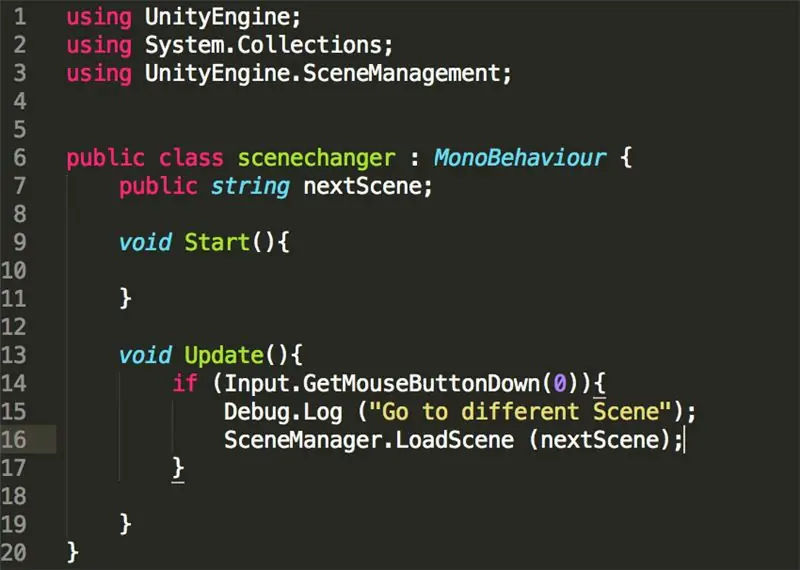
То, что мы сделали на предыдущих шагах, - это одна сцена и один объект. Однако это не поможет нам запомнить много информации, особенно только одну, поэтому нам нужно создать сценарий, который позволяет использовать несколько сцен.
1. Создайте новый игровой объект и назовите его «сменщик сцены».
2. Загрузите файл C #, который я закодировал, и импортируйте его как актив (или перетащите его в папку с ресурсами / скриптами).
3. Прикрепите этот сценарий к игровому объекту «сменщик сцены», перетащив его на вкладку инспектора «смены сцены».
4. Дублируйте текущую сцену, которая у вас есть, и переименуйте другую сцену соответствующим образом. Не называйте его пробелами.
5. Укажите следующую сцену во вкладке Inspector по названию сцены.
6. Добавьте новую базу данных (на основе другого обучающего набора). Загрузите сценарий поведения в камеру и установите флажок «Активировать».
7. Перетащите новую модель игрового объекта под целевое изображение, которое соответствует обучающему набору из базы данных.
Рекомендуемые:
Улучшите свою бесполезную коробку: 5 шагов

Улучшите свою бесполезную коробку: это руководство показывает вам, как вы можете улучшить свою бесполезную коробку, когда она реагирует слишком быстро, поэтому у вас мало времени, чтобы убрать палец после переключения переключателя, чтобы активировать коробку
Телефонный аппарат с дополненной реальностью: 7 шагов

Телефонное оборудование с дополненной реальностью: дешево, просто, круто
Компас разума: 6 шагов

Компас разума: «Этот компас не указывает на север. Он указывает на то, чего вы больше всего хотите в этом мире. Капитан Джек ВоробейПроект: Чжетао Донг, Хоман СальяниПроект, проведенный в рамках семинара по вычислительному дизайну и цифровому производству в
Веб-браузер с дополненной реальностью: 9 шагов

Веб-браузер с дополненной реальностью: Сегодня мы собираемся создать веб-браузер с дополненной реальностью для Android. Эта идея возникла, когда ExpressVPN попросил меня сделать спонсируемое видео на YouTube. Поскольку это мой первый альбом, я хотел сделать что-то, что имело отношение к их продукту. Пр
CityCoaster - Создайте свою собственную подставку с дополненной реальностью для своего бизнеса (TfCD): 6 шагов (с изображениями)

CityCoaster - Создайте свой собственный каботажник с дополненной реальностью для своего бизнеса (TfCD): город под вашей чашей! CityCoaster - это проект, рожденный с мыслью о продукте для аэропорта Роттердам-Гаага, который мог бы выразить идентичность города, развлекая клиентов зоны отдыха с помощью дополненной реальности. В такой
